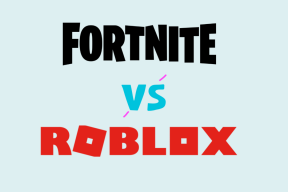3 najboljši načini za sinhronizacijo fotografij iz Androida v iPad ali iPhone
Miscellanea / / February 12, 2022
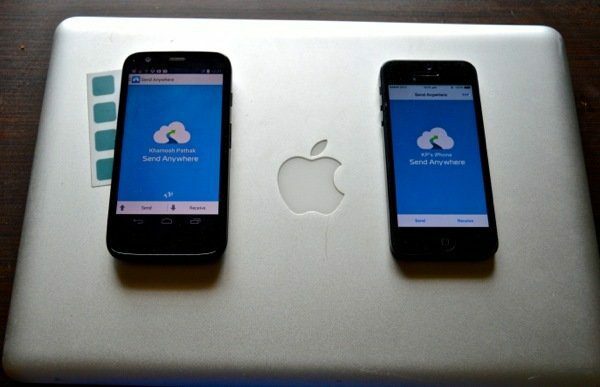
S seboj nosite telefon Android, imate pa tudi telefon iPad doma? niste sami. Android je odličen na telefonih, ne tako odličen na tablicah. Ali pa ste morda tech geek, kot sem jaz, ki ima v lasti telefon Android in iPhone. Ne glede na razlog ste tukaj, ker imate telefon Android, kjer so vse vaše slike in jih morate brez težav prenesti na svoj iPhone/iPad.
Dobra novica, našel sem nekaj zanesljivih rešitev, ki so mi zelo dobro delovale. Slaba novica, eden od njih bo morda zahteval malo ročnega dela.
Profesionalni nasvet: Rešitve so urejene od nekoliko enostavne do zelo enostavne. Preprosto skočite na rešitev številka 3.

1. Ročna sinhronizacija Androida z iTunes v iOS
Predstavljamo rešitev za jamarske ljudi vse vaše potrebe po sinhronizaciji je ročna sinhronizacija. In počutil se bo kot ročno delo. Potrebovali boste dejanske kable, računalnik, da jih povežete, in seveda aplikacijo iTunes. Juhu!
Korak 1: Povežite telefon Android z računalnikom prek USB-ja in kopirajte datoteke v računalnik. Ali pa lahko uporabite
Cheetah Sync, da to storite brezžično, vendar bo trajalo nekaj časa za nastavitev.2. korak: Povežite svoj iPhone ali iPad z računalnikom in zaženite iTunes. Na zaslonu naprave opazite Slike gumb na vrhu.
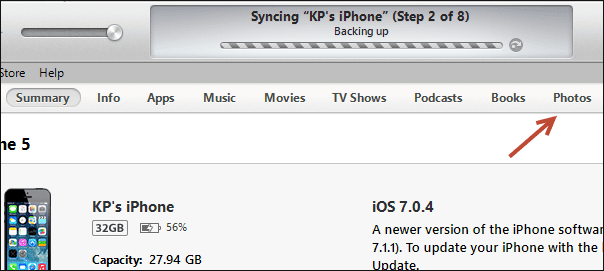
3. korak: Označite možnost, ki pravi »Sinhroniziraj fotografije iz«, poleg katere boste našli spustni meni. Tukaj boste lahko izbrali mapo. Izberite mapo v računalniku, kamor ste shranili slike iz telefona Android. Ali pa preprosto izberite nekaj splošnega Moje slike.
4. korak: Kliknite gumb za sinhronizacijo v spodnjem desnem kotu in vse fotografije iz dane mape bodo sinhronizirane z vašim iPhoneom ali iPadom. Prikazali se bodo v vaši aplikaciji Fotografije v novem albumu.
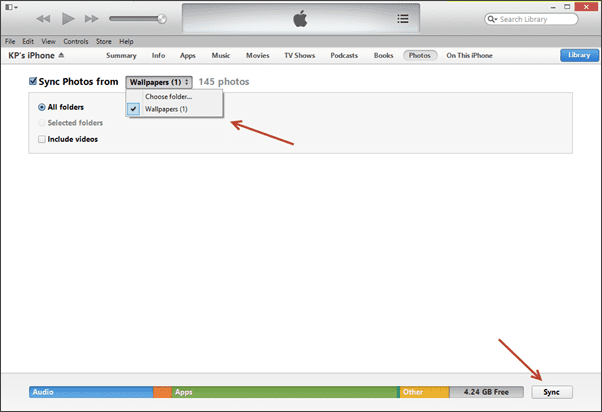
Odlična stvar te metode je, da naslednjič, ko povežete svoj iPhone ali iPad za sinhronizacijo z iTunes (če to storite na vse, kar je), bo aplikacija skenirala določeno mapo in če ste vanjo dodali več slik, bodo pravilno sinhronizirane izklopljen.
In če sta vaš računalnik in naprava iOS v istem omrežju Wi-Fi, vam niti ni treba povezati žic. Preprosto pojdite na nastavitve v napravi iOS in vklopite sinhronizacijo Wi-Fi. Ko se vaš telefon polni, se samodejno sinhronizira.
2. Brezžična sinhronizacija s funkcijo Send Anywhere
Pošlji kamor koli je podobno Dropbox le da ne uporablja vedno oblaka. To se morda sliši zmedeno. Vse, kar morate vedeti, je, da boste lahko zelo hitro delili poljubno količino fotografij iz telefona Android v napravo iOS, ki je v bližini. Če temu ni tako, se lahko odločite za nalaganje datotek Pošlji kamor koli strežnike in pošljite povezavo svojemu prijatelju ali prejemniku.
V tem priročniku se bomo osredotočili na skupno rabo fotografij med Androidom in iOS, ko sta povezana v isto omrežje Wi-Fi.
Najprej prenesite Send Anywhere Android in iOS aplikacije.
Korak 1: Zaženite aplikacijo za Android in se dotaknite Pošlji. V medijskem meniju izberite Fotografije. Prikazane bodo vse fotografije, shranjene v telefonu Android. Izberite toliko, kolikor želite. Želim si, da bi imela aplikacija gumb za izbiro vseh, vendar ga nima.
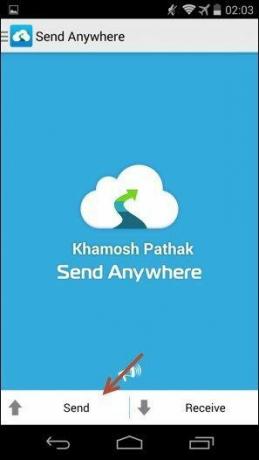

2. korak: Ko so izbrane vse fotografije, tapnite v redu gumb. Na naslednjem zaslonu se prikaže 6-mestni ključ, ki je veljaven naslednjih 10 minut. Poleg ključa je tudi gumb za kodo QR.
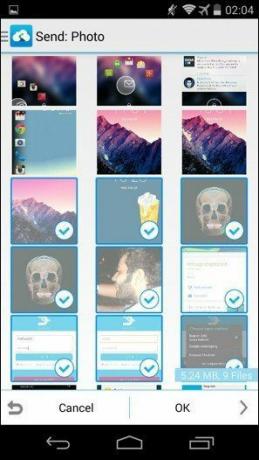

3. korak: Zdaj vzemite iPhone ali iPad in tapnite Prejeti gumb. Vnesete lahko ključ, ki ste ga videli v 2. koraku, ali skenirate QR kodo. Kot sem len, izberem QR kodo.
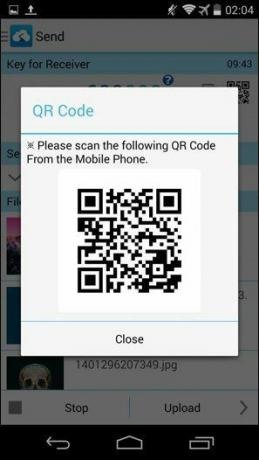
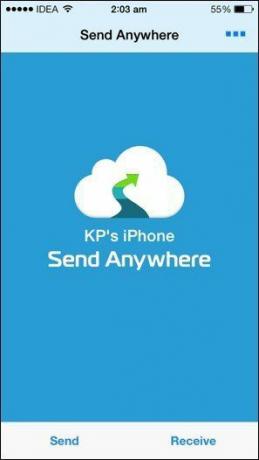
4. korak: Ko je koda QR skenirana in overjena, se bo postopek prenosa začel takoj.
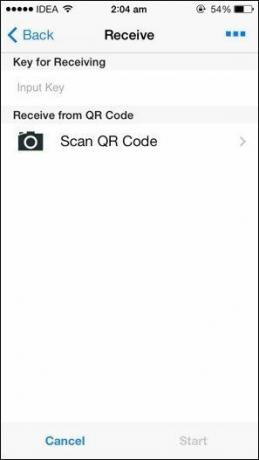
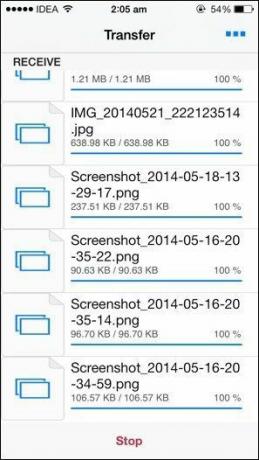
Hitrost prenosa je pri vsakem aplikacija za brezžični prenos. Videli boste nekje med 1-3 Mbps in odvisno od števila fotografij, ki ste jih izbrali, bi morali biti narejeni kjer koli v nekaj sekundah do nekaj minutah.
3. Najlažji način za prenos fotografij z Instashare
Če iz nekega razloga Send Anywhere ne deluje za vas ali ne potrebujete velikih funkcij oblaka, je tukaj preprosta aplikacija, ki dejansko opravlja delo prenosa fotografij (in res vseh vrst datotek) iz Androida v iOS no.
Prenesite Android in iOS najprej aplikacije.
Korak 1: Zaženite aplikacijo Instashare za Android. Prepričajte se, da imate vklopljen Wi-Fi in da sta napravi Android in iOS povezani v isto omrežje. Aplikacija lahko uporablja tudi Bluetooth, vendar hitrost ne bo velika.
2. korak: Pojdite na Galerija aplikacijo in tapnite in pridržite celoten album ali posamezne slike, ki jih želite prenesti. Iz Deliti gumb do, izberite Instashare.
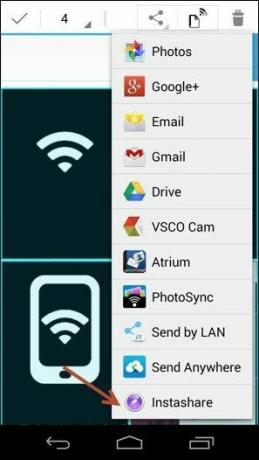

3. korak: Aplikacija Instashare se bo zdaj odprla in ko bo skeniranje končano, boste tam našli svojo napravo iOS. Dotaknite se.
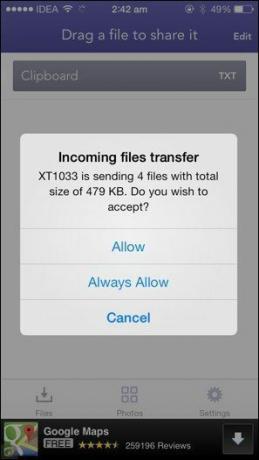
4. korak: Zdaj v napravi iOS boste v aplikaciji Instashare dobili pojavno okno za preverjanje pristnosti. Dotaknite se Dovoli in vse slike bodo sinhronizirane. Tako preprosto.
Moja pot ali avtocesta
Prav, kateri od zgornjih načinov je torej vaš? Ali pa je kaj boljšega, česar ne vemo?
Nazadnje posodobljeno 3. februarja 2022
Zgornji članek lahko vsebuje pridružene povezave, ki pomagajo podpirati Guiding Tech. Vendar to ne vpliva na našo uredniško integriteto. Vsebina ostaja nepristranska in pristna.